Verwenden Sie dieses Dialogfeld zum Bearbeiten von Schlüsselbildern für Animationssätze, Kameras und Schnittebenen.
Schlüsselbild bearbeiten - Animationssatz
Alle Werte sind relativ zum vorhergehenden Schlüsselbild, oder, sollte es sich um das erste Schlüsselbild handeln, zur Startposition des Modells.
- Zeit
-
Ermöglicht das Repositionieren der Zeit für dieses Schlüsselbild. Der Wert steht für die Anzahl von Sekunden seit dem Start der Szene. Dieser Wert bezieht sich nicht auf das vorhergehende Schlüsselbild.
- Übertragen
-
Geben Sie die Werte für die X-, Y- und Z-Koordinate ein, um die ausgewählten Objekte an die gewünschte Position zu verschieben.
- Mitte
-
Geben Sie die Werte für die Koordinaten X, Y und Z ein, um den Mittelpunkt der Drehung oder Skalierung an die gewünschte Position zu verschieben.
- Drehen
-
Geben Sie die Drehwinkel (in Grad) um die Achsen X, Y und Z an, um die ausgewählten Objekte in die gewünschte Position zu verschieben.
- Ausrichtung
-
Geben Sie die Drehwinkel (in Grad) um die Achsen X, Y und Z ein, um die Ausrichtung der Drehung zu ändern.
Anmerkung: 0,0,0 steht für "Aufwärts". - Skalierung
-
Geben Sie den Skalierungsfaktor für die X-, Y- und Z-Achse an. 1 steht für die aktuelle Größe, 0,5 für die halbe Größe, 2 für die doppelte Größe usw.
- Farbe
-
Dieses Kontrollkästchen zeigt an, ob die Farbänderung im Schlüsselbild aufgezeichnet wird. Geben Sie die RGB (Rot, Grün, Blau)-Werte für die neue Farbe an.
Wenn Sie die RGB-Werte nicht manuell eingeben möchten, klicken Sie auf
 und wählen Sie die gewünschte Farbe aus.
und wählen Sie die gewünschte Farbe aus. - Transparenz
-
Dieses Kontrollkästchen zeigt an, ob die Transparenzänderung im Schlüsselbild aufgezeichnet wird.
Geben Sie den %-Wert zum Anpassen der Transparenz ein (0 bis 100%). Je höher der Wert, um so transparenter das Element; je niedriger der Wert, um so opaker das Element.
Wenn Sie den Wert für die Transparenz nicht manuell eingeben möchten, verwenden Sie den Schieberegler
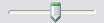 zum Anpassen der Transparenz.
zum Anpassen der Transparenz. - Interpolieren
-
Bestimmt, ob Autodesk Navisworks automatisch zwischen dem aktuellen und dem letzten Schlüsselbild interpoliert. Dies ist die vorgabemäßige Einstellung. Ist diese Option deaktiviert, findet keine abgestufte Bewegung zwischen den beiden Schlüsselbildern statt. Die Animation springt stattdessen sofort zur Position/Anzeige des zweiten Schlüsselbilds, wenn dieses erreicht wird. Zwischen den Schlüsselbildern ist auch keine farbige Animationsleiste vorhanden.
Schlüsselbild bearbeiten - Kamera
- Zeit
-
Ermöglicht das Repositionieren der Zeit für dieses Schlüsselbild. Der Wert steht für die Anzahl von Sekunden seit dem Start der Szene. Dieser Wert bezieht sich nicht auf das vorhergehende Schlüsselbild.
- Position
-
Geben Sie die Werte für die Koordinaten X, Y und Z ein, um die Kamera an die gewünschte Position zu bewegen.
- Betrachten
-
Geben Sie Werte für die Koordinaten X, Y und Z ein, um den Brennpunkt für die Kamera zu ändern.
- Vertikales Blickfeld, Horizontales Blickfeld
-
Legt den Bereich der Szene fest, der durch die Kamera gesehen werden kann. Sie können die Werte sowohl für vertikale als auch für horizontale Blickwinkel anpassen. Ein größerer Wert führt zu einem breiteren Blickwinkel und ein kleinerer Wert zu einem engeren (oder fokussierteren) Blickwinkel.
Anmerkung: Wenn Sie das Vertikale Blickfeld ändern, wird das Horizontale Blickfeld automatisch angepasst, und umgekehrt. So bleibt das Seitenverhältnis in Autodesk Navisworks erhalten. - Drehung
-
Dreht die Kamera seitwärts um sich selbst (um die Achse Vorderseite-Rückseite). Bei einem positiven Wert dreht sich die Kamera im Gegenuhrzeigersinn, bei einem negativen Wert im Uhrzeigersinn.
- Interpolieren
-
Bestimmt, ob Autodesk Navisworks automatisch zwischen dem aktuellen und dem letzten Schlüsselbild interpoliert. Dies ist die vorgabemäßige Einstellung. Ist diese Option deaktiviert, findet keine abgestufte Bewegung zwischen den beiden Schlüsselbildern statt. Die Animation springt stattdessen sofort zur Position/Anzeige des zweiten Schlüsselbilds, wenn dieses erreicht wird. Zwischen den Schlüsselbildern ist auch keine farbige Animationsleiste vorhanden.
Schlüsselbild bearbeiten - Schnittebene
- Zeit
-
Ermöglicht das Repositionieren der Zeit für dieses Schlüsselbild. Der Wert steht für die Anzahl von Sekunden seit dem Start der Szene. Dieser Wert bezieht sich nicht auf das vorhergehende Schlüsselbild.
- Schnittebenen
-
Eine Liste der aktuellen Schnittebenen.
-

-
Fügt der Liste der Schnittebenen eine Schnittebene hinzu.
-

-
Löscht die in der Liste Schnittebenen ausgewählte Schnittebene.
- Abstand
-
Der Abstand der ausgewählten Schnittebene im Modell.
- Ebene
-
Wählt den Vektor aus, der den Winkel der Schnittebene repräsentiert. Die Dropdown-Liste enthält eine Reihe vordefinierter Werte. Wenn Sie die Option Benutzerwunsch definieren auswählen, können Sie den "Aufwärts"-Vektor für die Ebene manuell definieren.
- Aktiviert
-
Zeigt an, ob die ausgewählte Schnittebene aktiv ist.
- Interpolieren
-
Bestimmt, ob Autodesk Navisworks automatisch zwischen dem aktuellen und dem letzten Schlüsselbild interpoliert. Dies ist die vorgabemäßige Einstellung. Ist diese Option deaktiviert, findet keine abgestufte Bewegung zwischen den beiden Schlüsselbildern statt. Die Animation springt stattdessen sofort zur Position/Anzeige des zweiten Schlüsselbilds, wenn dieses erreicht wird. Zwischen den Schlüsselbildern ist auch keine farbige Animationsleiste vorhanden.